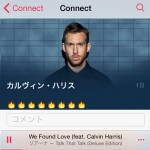< この記事をシェア >
Apple Music上での自分の名前やニックネームを変更する方法です。
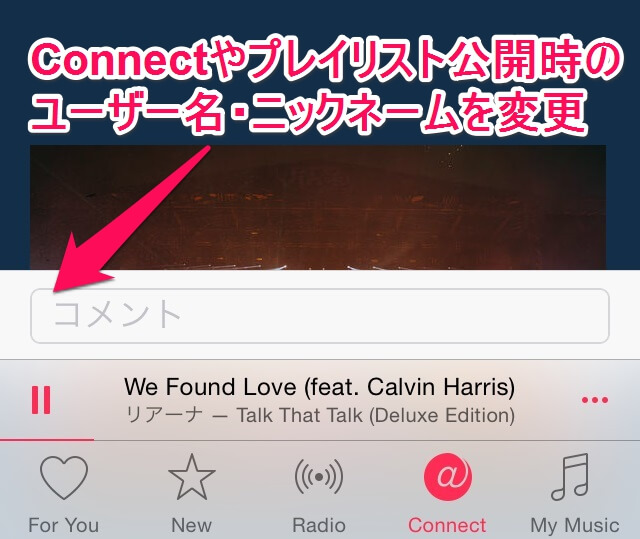
Apple MusicにはアーティストのConnectにコメントする時やApple Music上でプレイリストを公開するときに名前とニックネームが表示される仕組みになっています。
この名前とニックネームは初期状態ではAppleIDと同じ本名が入力されている状態になっていますが、任意で自分の好きなものに変更することができるようになっています。
プレイリストなどを公開する、アーティストにConnectする際に本名はちょっとなぁ…と思っている日本人のみなさま。
ここを変更しておけば、Apple Music上には任意の名前&ニックネームが表示されることになりますので安心ですぜ。
そんなApple Music上の名前、ニックネームを変更する方法です。
Apple Musicに表示される名前、ニックネームを変更する方法
公開するプレイリストやConnectに有効
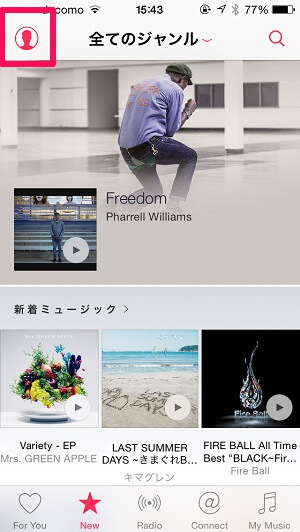
Apple Music(ミュージックアプリ)を起動します。
左上にある「人の形のアイコン」をタップします。
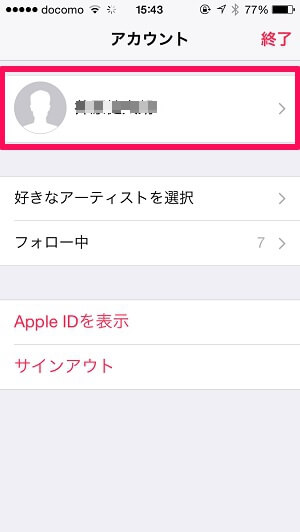
自分のアカウント情報が表示されます。
一番上に最初は本名(AppleIDの名前)が表示されていると思います。
これをタップします。
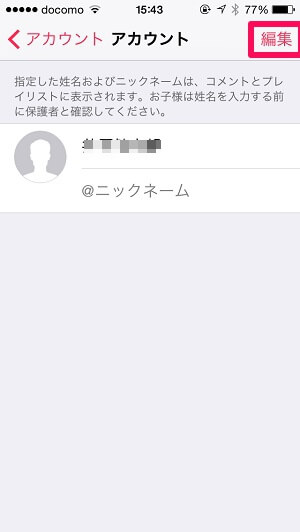
ユーザー名の詳細画面が表示されます。
右上の「編集」をタップします。
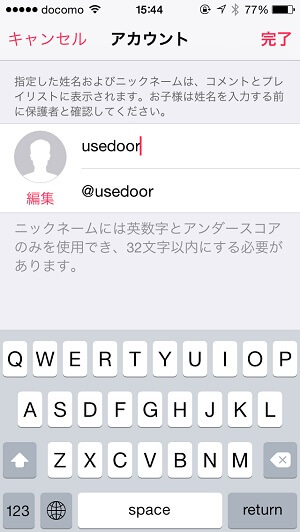
名前とニックネームが編集できるようになります。
ニックネームはTwitter同様、@から開始されます。
右上の完了をタップすれば編集終了です。
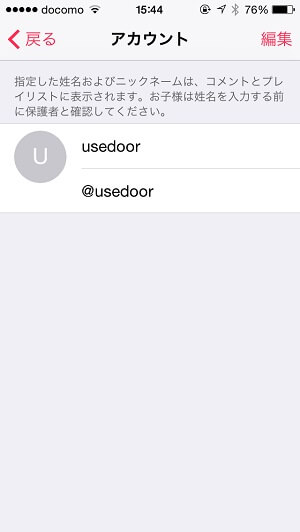
自分のiPhoneの名前とニックネームがusedoorになりました。
ちなみに他のユーザーとカブるとNG。早いもの勝ち。
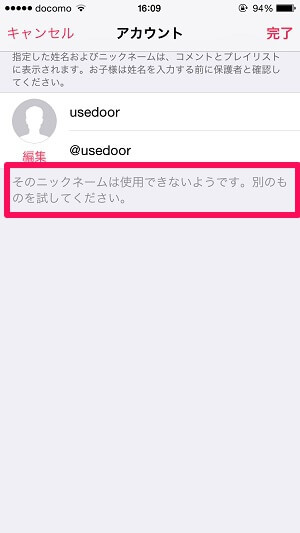
ちなみに違う端末で同じユーザー名やニックネームを使ってみたところ←のようになりました。
そのニックネームは使用できあにようです。別のものを試してください。
重複はできないようなので、自分がつけたい名前をつけるならお早めに!
まぁアカウントっていうのはそういうものですが。。
ConnectでのコメントやApple Music上でプレイリストの公開を考えている人は名前とニックネーム変更もありですぜ。
リンク:Apple Music
< この記事をシェア >
\\どうかフォローをお願いします…//
このApple MusicでConnectを使ったり、プレイリストを公開するなら!名前とニックネームを変更する方法の最終更新日は2015年7月3日です。
記事の内容に変化やご指摘がありましたら問い合わせフォームまたはusedoorのTwitterまたはusedoorのFacebookページよりご連絡ください。